Resetování Internetové informační služby se osvědčilo mnoha čtenářům
- Chybová zpráva se obvykle objeví, když se proces nebo aplikace pokusí o přístup k síťovému soketu, ale nemá potřebná oprávnění.
- Tento problém může vyvolat brána firewall nebo bezpečnostní software, omezení portů, nástroje VPN a antivirový software nebo zásady zabezpečení.

XINSTALUJTE KLIKNUTÍM NA STAŽENÍ SOUBORU
- Stáhněte si Restoro PC Repair Tool který přichází s patentovanými technologiemi (patent k dispozici tady).
- Klikněte Začni skenovat najít problémy se systémem Windows, které by mohly způsobovat problémy s počítačem.
- Klikněte Opravit vše opravit problémy ovlivňující zabezpečení a výkon vašeho počítače.
- Restoro byl stažen uživatelem 0 čtenáři tento měsíc.
Několik našich čtenářů si stěžovalo na chybu připojení, která zobrazuje oznámení: byl učiněn pokus o přístup k soketu způsobem zakázaným jeho přístupovými oprávněními.
Udělali jsme si čas na prošetření problému. V této příručce tedy prozkoumáme pravděpodobné spouštěče a některá praktická řešení.
Proč došlo k pokusu o přístup k soketu způsobem zakázaným jeho přístupovými oprávněními?
Z našich zjištění docházíme k závěru, že chybu může spustit kterýkoli z následujících:
- Konflikty VPN – Pokud používáte VPN, může blokovat důležitá připojení localhost nebo obsadit určený port a spustí chybu Bind.
- Firewall nebo bezpečnostní software – Někdy se určité programy nemohou připojit k síti nebo naslouchat na konkrétních portech kvůli nastavení brány firewall nebo zabezpečení.
- Port se již používá – Je možné, že síťový soket aktuálně používá jiná aplikace nebo proces. Každý soket potřebuje k navázání spojení odlišnou kombinaci IP adresy a čísla portu.
- IP adresa nebo konfigurace sítě – Pokud narazíte na přístupové oprávnění nebo chybu Bind, může to být způsobeno nesprávným přiřazením IP adresy nebo kolidováním s jiným zařízením v síti.
Jak opravíte pokus o přístup k soketu způsobem zakázaným jeho přístupovými oprávněními?
Než budete pokračovat v podrobnějších opravách, bylo by nejlepší vyzkoušet následující zástupná řešení.
- Vypněte firewall nebo antivirus – Pokud máte velmi restriktivní antivirus, měli byste jej zakázat, protože to může problém vyřešit a ušetřit vám další řešení problémů.
- Restartovat váš počítač – Pokud problém způsobí drobná závada, restart může donutit problematický proces zastavit a chybu vyřešit.
- Odinstalujte VPN – Pokud používáte VPN třetí strany, odinstalujte ji. Doporučujeme používat jen nejvíce kompatibilní Windows 11 VPN aby se předešlo konfliktům.
Pokud však tato dvě předběžná řešení nefungují, pokračujte našimi opravami níže.
1. Resetovat Internetovou informační službu (IIS)
- lis Okna + R otevřít Běh dialog.
- Typ cmd a udeřit Ctrl + Posun + Vstupte.
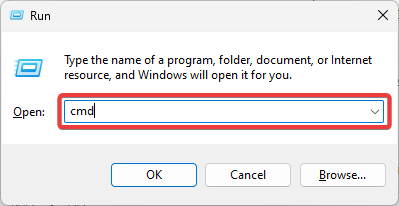
- Zadejte skript níže a stiskněte Vstupte.
iisreset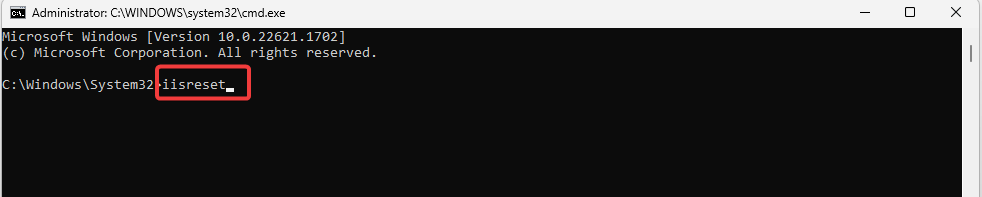
- Po resetování služby restartujte systém a ověřte, zda chyba přetrvává.
2. Zakázat sdílení připojení k Internetu
- lis Okna + R otevřít Běh dialog.
- Typ services.msc a udeřit Vstupte.
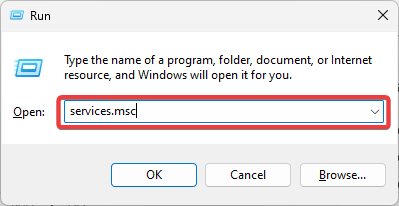
- Dvojklik Sdílení připojení k Internetu.
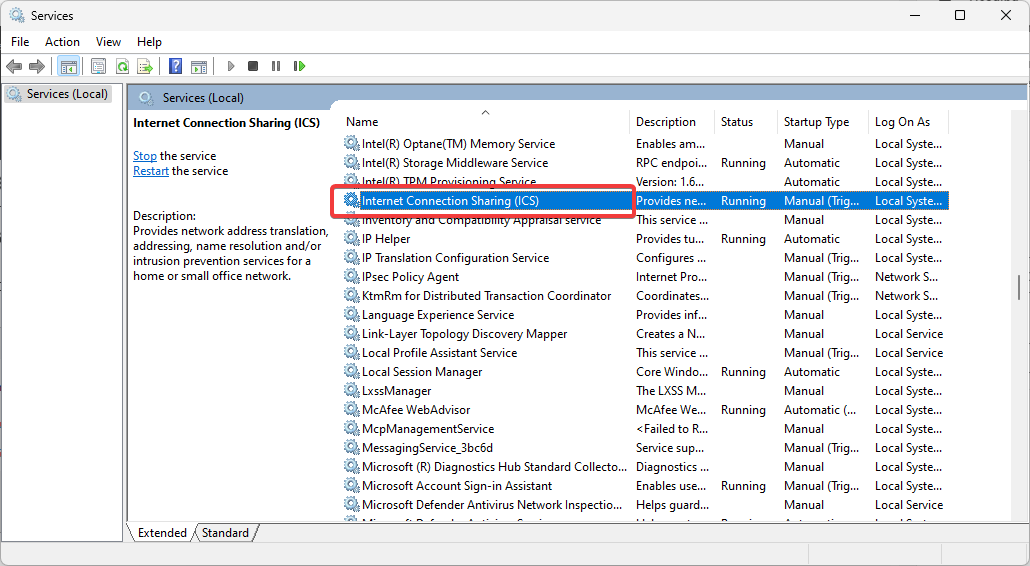
- Nastav Typ spouštění na Zakázáno.
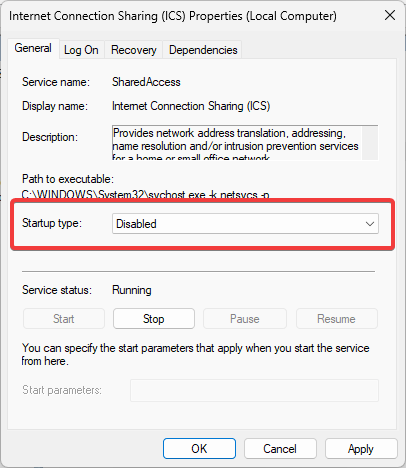
- Klikněte Aplikovat a OK, potom restartujte počítač a ověřte, zda se to opraví byl učiněn pokus o přístup k soketu způsobem zakázaným jeho přístupovými oprávněními.
- 7 způsobů, jak opravit Kernel-Power (70368744177664),(2) Chyba
- 0xc000001d Kód chyby: Jak jej opravit v systému Windows 10 a 11
- Oprava: Při pokusu o kopírování souboru došlo k chybě
3. Povolte problematické aplikaci přes bránu firewall
- lis Okna + R otevřít Běh dialog.
- Typ firewall.cpl a udeřit Vstupte.
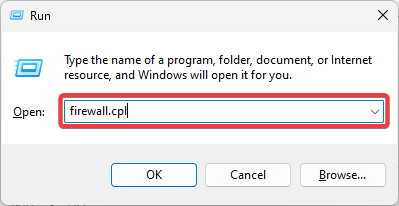
- Klikněte Povolte aplikaci nebo funkci prostřednictvím brány Windows Defender Firewall na levém panelu.

- Klikněte na Změnit nastavení a udělte problematické aplikaci Veřejnost a Soukromé práv.
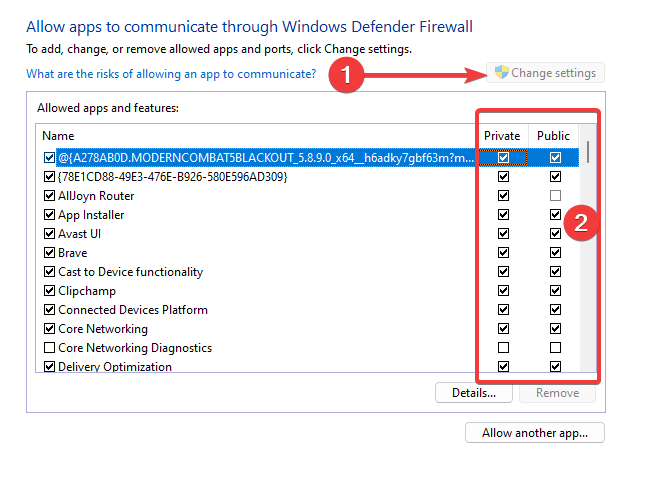
- Aplikujte změny a zavřete okna a ověřte, že se opravuje byl učiněn pokus o přístup k soketu způsobem zakázaným jeho přístupovými oprávněními.
4. Obnovte počítač
- lis Okna + R, typ rstruia hit Vstupte.
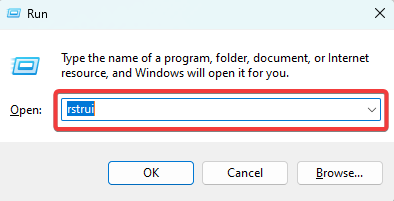
- Klikněte na další knoflík.

- Vyberte bod obnovení a stiskněte další knoflík.
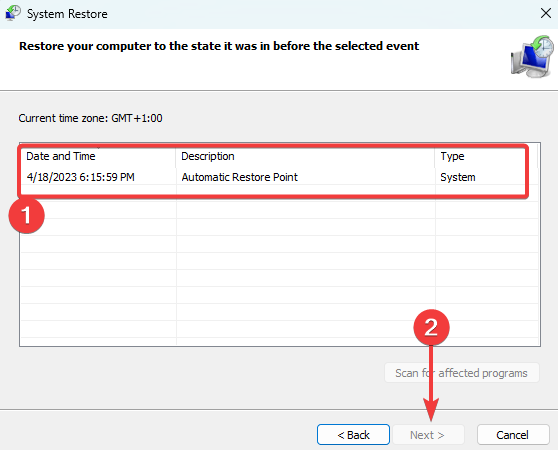
- Nakonec klikněte na Dokončit tlačítko a počkejte na dokončení procesu.
Byl učiněn pokus o přístup k soketu způsobem zakázaným jeho přístupovými oprávněními není příliš složitá problematika. S těmito jednoduchými řešeními je chyba rychle vyřešena.
Někteří uživatelé možná budou muset resetovat OS Windows, ale mějte na paměti, že tím můžete přijít o některá cenná data.
To je tolik, čím si projdeme v této příručce.
Stále máte problémy? Opravte je pomocí tohoto nástroje:
SPONZOROVÁNO
Pokud výše uvedené rady váš problém nevyřešily, váš počítač může mít hlubší problémy se systémem Windows. Doporučujeme stažení tohoto nástroje pro opravu počítače (hodnoceno jako skvělé na TrustPilot.com), abyste je mohli snadno řešit. Po instalaci stačí kliknout na Začni skenovat tlačítko a poté stiskněte Opravit vše.


![V systému Windows 10 nefunguje služba IP Helper [QUICK FIX]](/f/c389ff446dd0b0a901e6c2d8a975126d.jpg?width=300&height=460)